Clàr-innse
Bidh sinn a’ dèiligeadh ris an duilgheadas a thaobh mar a chuireas tu bàr-scrollaidh a-steach ann an Excel nuair a tha stòr-dàta mòr againn agus tha sinn airson dàta sam bith a lorg le bhith a’ scrolladh ann an àite cuibhrichte. Tha na dòighean co-cheangailte ri cuir a-steach bàr-scrollaidh ann an Excel gar cuideachadh gus an dàta againn a chleachdadh gun a bhith a’ sguabadh às gin dhiubh gus àite cuibhrichte a chumail agus gar cuideachadh gus ar dàta a ghleidheadh bho bhith a’ gabhail thairis. San artaigil seo, seallaidh sinn mar a chuireas tu bàr-scrollaidh a-steach ann an Excel ann an dòighean còmhnard agus dìreach le aon chealla agus ioma-cheallan.
Luchdaich sìos Leabhar-obrach Cleachdaidh
A' cur a-steach Scroll Bar.xlsx
2 dhòigh air am bàr-scrollaidh a chuir a-steach ann an Excel
'S e a' chiad cheum an dàta againn a chur air dòigh. Airson an adhbhair seo, tha sinn air clàr-dàta de phròifil chompanaidhean a dhèanamh anns na SA a’ gabhail a-steach Ainm an t-Sealbhadair , Àireamh Luchd-obrach , agus Teachd-a-steach Bliadhnail mar an dealbh gu h-ìosal a' nochdadh. Tha an dàta a leanas a' leantainn gu sreath 34 ( B34:E34 cealla).
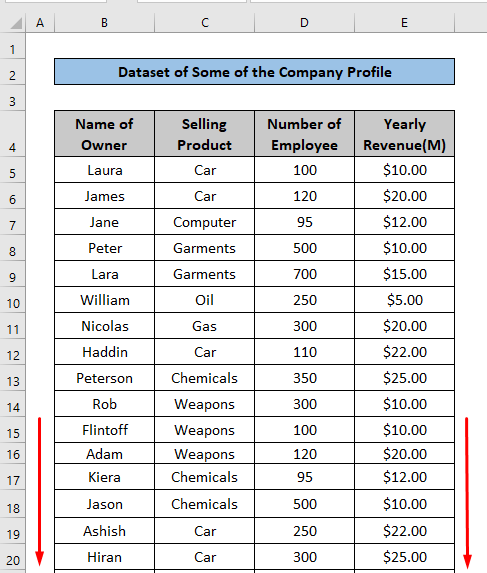
1. A' cruthachadh Bàr Scroll Inghearach le bhith a' Cur Smachd Foirm ris
Feumaidh sinn na ceumannan a leanas a leantainn gus bàr-scrollaidh dìreach a dhèanamh.
Ceum 01: Tagh an Roghainn Smachd Foirm
An toiseach, tagh an taba Leasaiche > Cliog Cuir a-steach > Cliog Sgrolaich Bàr bhon chlàr-taice a-nuas (is e Form Control a chanar ris).
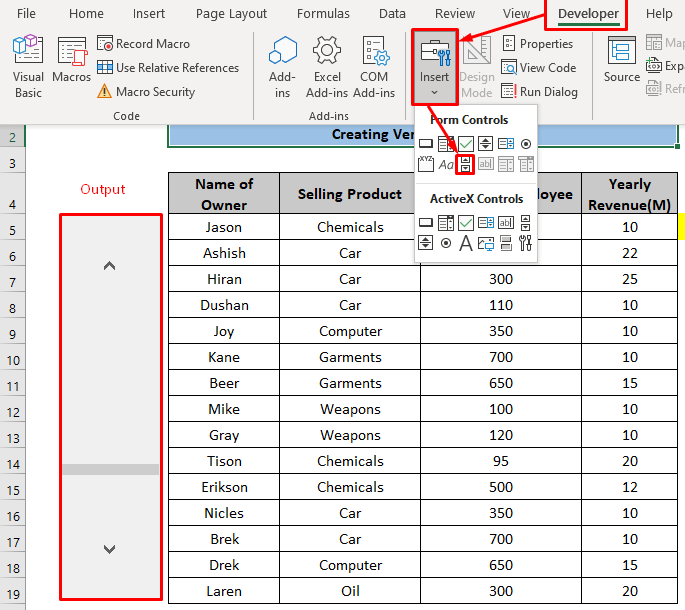
Mura lorg sinn an taba Developer a tha a’ ciallachadh nach eil e air a ghnìomhachadh, mar sin feumaidh sinn a ghnìomhachadh an toiseach. Airson seo's iad na ceumannan:
> Briog Seall > Briog Gnàthaich an Ribbon . 
 1>
1>
An aire : Ma tha ann mu thràth, chan fheum sinn an ceum seo a leantainn.
Ceum 02: Slaod Scroll Bar & Roghainn smachd cruth fosgailte
An dèidh dhuinn a’ chiad cheum a chrìochnachadh, feumaidh sinn briogadh an àite sam bith air an duilleag-obrach againn leis a’ phutan Scroll Bar (Form Control) . Thèid Bàr Scroll a chur ri duilleag-obrach Excel air sgàth seo.
San treas àite, feumaidh sinn briogadh deas air a' Bhàr Scroll agus tagh 'Format Control' bho an clàr-taice a-nuas. Agus, chì sinn bogsa deasbaid Smachd Cruth .

Ceum 03:Stiùirich Bogsa Còmhraidh Smachd Cruth
0>Sa bhogsa còmhraidh Smachd cruth , feumaidh sinn a dhol dhan taba Control , agus na h-atharraichean a leanas a dhèanamh:Luach làithreach: 0
Luach as ìsle: 0
Luach as àirde: 15 (Taisbeanaidh sinn 15 sreathan aig an aon àm, mar sin tha e 15 an seo. Mar thoradh air an sin, ma shuidhicheas an cleachdaiche am bàr-scrollaidh gu 15, chithear sreathan 15-30 .)
Atharrachadh mean air mhean:
Atharrachadh na duilleige:15
Ceangal cealla: VERTICAL!$G$5 ( An seo VERTICAL a’ toirt iomradh air ainm na duilleige às an do thagh sinn a’ chill )

In sa cheum seo, feumaidh sinn am bàr-scrollaidh ath-mheudachadh. An uairsin feumaidh sinn an gnìomh OFFSET marseo.
=OFFSET(DATASET!B5,VERTICAL!$G$5,0,1,1) Seo, DATASET!B5 an cealla fiosrachaidh a chaidh a thoirt on duilleag an t-seata dàta , agus 's e VERTICAL!$G$5 an cealla fiosrachaidh. Tha sinn air a thoirt le bhith a’ taghadh a’ chill G5 anns an duilleag seata dàta agus an uairsin a’ putadh air a’ phutan F4 . Agus tha 0,1 agus 1 nan Colbhan, Àirde, agus W idth . Tha an gnìomh OFFSET seo gu ìre mhòr a’ cleachdadh iomradh a tha DATASET! B5 cealla an seo. An uairsin, chuir sinn dheth e leis a’ chill G5 anns an Duilleag seata dàta . Leis gu bheil sinn air G5 a cheangal ri luach a’ bhàr-scrollaidh, tha am foirmle a’ toirt iomradh air a’ chiad ainm stàite aig an àm is e luach a’ bhàr-scrollaidh 1. Mar an ceudna, bidh comharra an dàrna staid a’ tachairt nuair a thig e gu bhith na 2.
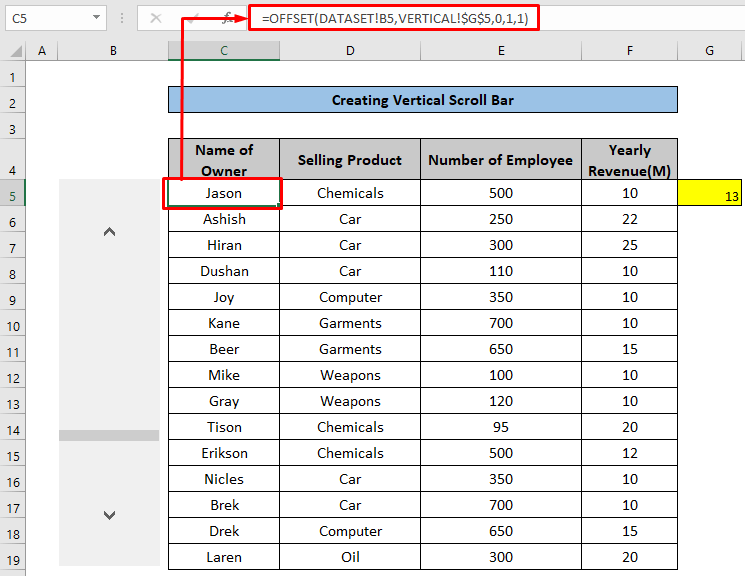
Anns a’ chùis seo, tha an gnìomh OFFSET an crochadh air ceal VERTICAL!$G$5 , a tha gu ìre mhòr co-cheangailte ris a’ bhàr-scrollaidh .
A-nis, tha seata a’ bhàr-scrollaidh deiseil.
Agus tha an aithris seo fìor airson ceallan eile cuideachd.
Leugh Tuilleadh: [Càirnealach!] Inghearach Bàr Scroll gun a bhith ag obair ann an Excel (10 Fuasglaidhean comasach)
2. Nuair a chuireas tu Bàr Scroll Cothromach ann an Excel
Atharraichidh bàr scrollaidh còmhnard an luach ann an excel gu còmhnard. Tha na ceumannan airson a chruthachadh an aon rud ris na ceumannan a chaidh a mhìneachadh airson bàr scrollaidh dìreach a chruthachadh. Chan eil ann ach an t-atharrachadh gus am bogsa deasbaid Format Control a dhèanamh gu còmhnard. Feumaidh cursair na luchaige gluasad ann an dòigh mar singum bu chòir an fhaid chòmhnard a bhith nas motha na an fhaid dhìreach. Agus mu dheireadh, is e eadar-dhealachadh eile gum feum sinn an cealla a thaghadh a dh'fheumas a luach a sgrùdadh. Tha na ceumannan mar seo:
Ceum 01: Tagh an Roghainn Smachd Foirme
Tagh Leasaiche tab > Briog air Cuir a-steach > Briog air Sgrolaich Bàr bhon chlàr-taice a-nuas ( Foirm Smachd ) > Cuir a-steach air dòigh chòmhnard.

Ceum 02: Slaod Bàr Scroll & Roghainn smachd cruth fosgailte
Sa cheum seo, feumaidh sinn briogadh deas air a’ bhàr-scrollaidh agus tagh Smachd cruth bhon chlàr a-nuas. Nochdaidh bogsa deasbaid A Smachd Cruth .

Ceum 03:Stiùirich Bogsa Còmhraidh Smachd Cruth
San feumaidh sinn a dhol dhan taba Smachd , agus na h-atharraichean a leanas a dhèanamh:
Luach làithreach: 0
Luach as ìsle: 0
Luach as àirde: 300(Mar sin is urrainn dhuinn an luach a sgroladh suas gu 300)
Atharrachadh mean air mhean:
Atharrachadh duilleag: 10(Chan eil brìgh sam bith aige an seo)
Ceangal cealla: $D$5 ( A’ chill aig am feum sinn a luach atharrachadh le bhith cleachdadh a’ bhàr-sgrolaidh)
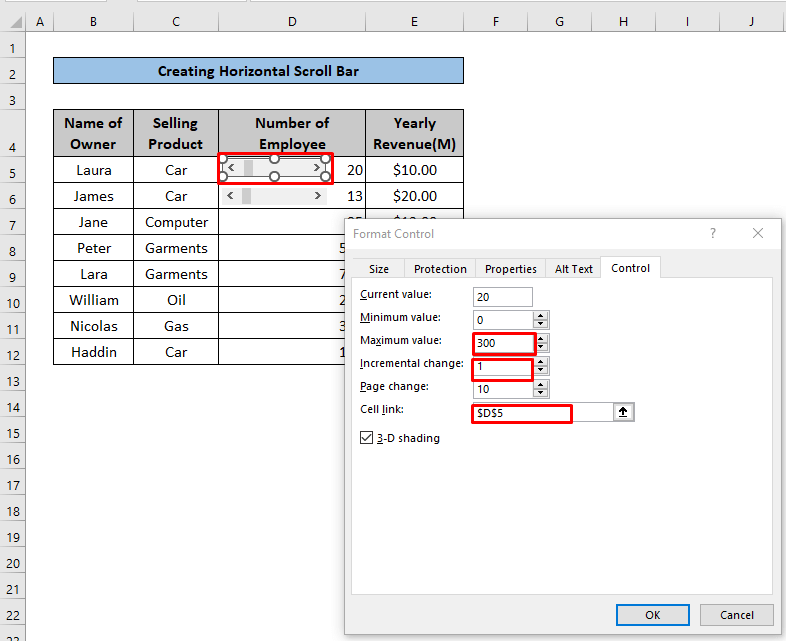
Leugh Tuilleadh : [Seasta!] Bàr scrollaidh còmhnard Excel nach eil ag obair (8 fuasglaidhean comasach)
Rudan ri chuimhneachadh
- Tha an dà dhòigh a tha air am mìneachadh gu h-àrd beagan eadar-dhealaichte. Cuiridh sinn a’ chiad fhear an sàs ie bàr scrollaidh dìreach airson stòr-dàta slànfhad ‘s a chuireas sinn am bàr-scrollaidh chòmhnard an sàs airson dìreach luach aon chill a sgrùdadh.
- Feumaidh sinn bàr-scrollaidh a chur ris airson gach cealla fa leth a thaobh scrollaidh chòmhnard air a mhìneachadh gu h-àrd.
- Anns an cùis scrollaidh dìreach, feumaidh sinn an gnìomh OFFSET a chleachdadh a tha feumach air cill iomraidh a-rithist.
- An luach as àirde, atharrachadh mean air mhean, atharrachadh duilleag, agus Tha ceangal cealla sa bhogsa Smachd Format air an ìre as cudromaiche. Airson scrollaidh dìreach, tha suim an luach as àirde agus atharrachadh duilleag co-ionann ri Àireamh Sreath Iomlan an t-seata dàta. Air neo ma sgrolaicheas tu air a’ bhàr bheir sin luach neoni dha na ceallan mu dheireadh.
Co-dhùnadh
Is urrainn dhuinn gluasad gu Excel le bhith a’ cleachdadh bhàraichean scrollaidh an dà chuid ann an dòighean Inghearach is còmhnard. Agus cuideachd, an dà chuid airson an dàta gu lèir agus airson aon chealla. Nuair a chuireas sinn am bàr-scrollaidh ris ann an dòigh dhìreach airson an dàta gu lèir feumaidh sinn an gnìomh OFFSET a chleachdadh gus an dàta a cheangal ris a’ bhàr-scrollaidh. Ach a thaobh scrollaidh aon chealla, chan fheum sinn an gnìomh OFFSET a chleachdadh oir chan fheum aon chealla ceangal a dhèanamh a’ cleachdadh na foirmle seo. 'S urrainn dhuinn Excel a chleachdadh airson sgroladh ann an dòigh sam bith gu furasta.

